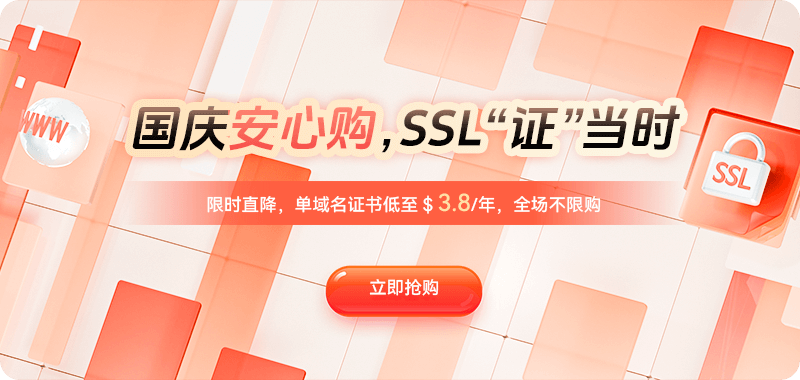访问网站时出现域名无法访问的情况是相当常见的。尤其是对于以 .com 后缀结尾的域名,许多用户在访问时遇到无法加载页面或者返回错误提示的情形。虽然域名解析、网络连接问题或服务器故障是导致这种情况的常见原因,但有时问题可能并不在网站服务器或网络层面,而是出现在用户本地的浏览器缓存中。浏览器缓存是一种用于加速网页加载的机制,它可以存储用户访问过的网页资源,如图片、HTML 文件、CSS 样式表和 JavaScript 文件等。然而,缓存中存储的过时或损坏的文件可能会干扰网站的正常访问,导致用户无法加载最新版本的网页,进而产生域名无法访问的错误。因此,当遇到 .com 域名无法访问的问题时,清除浏览器缓存是一个快速且有效的排查方法。
浏览器缓存是浏览器为了加快网页加载速度而采用的一种优化技术。当你访问某个网站时,浏览器会将网页的部分静态资源(如图片、样式表、脚本等)保存在本地硬盘上的缓存目录中。下次访问相同的网页时,浏览器可以直接从缓存中加载这些资源,而无需再次从服务器下载,从而加速网页加载。虽然这一机制可以显著提升用户体验,但它也可能带来一些问题,尤其是在以下几种情况下:
缓存过期或损坏: 网站的内容和资源发生了变化(如更新了图片、样式或脚本文件),而缓存中的旧版本文件未被及时更新或清除。此时,浏览器仍然从缓存中读取旧版本的文件,导致页面无法正确显示或加载。
DNS缓存问题: 有时候,浏览器会缓存域名解析的结果(DNS记录)。如果域名解析发生变化(如更换了IP地址或DNS服务器),浏览器依然使用旧的DNS记录,导致无法访问网站。
资源冲突: 当某些网页资源被修改或更新时,浏览器可能因为缓存策略或缓存机制的原因,加载错误的文件版本,导致页面样式错乱或功能异常。
针对这些问题,清除浏览器缓存通常能够解决域名无法访问的问题,因为它可以强制浏览器重新加载网站的最新资源,并清除过时的缓存数据。接下来,我们将详细介绍如何根据不同的浏览器清除缓存。
1. 清除Google Chrome浏览器缓存:
Google Chrome 是目前使用最广泛的浏览器之一。若你在 Chrome 中遇到 .com 域名无法访问的问题,可以按照以下步骤清除浏览器缓存:
- 打开 Google Chrome 浏览器,点击右上角的三个竖点(菜单按钮)。
- 在下拉菜单中选择“更多工具>“清除浏览数据”
- 弹出的窗口中,选择“高级”选项卡。
- 在“时间范围”中选择“所有时间”,确保清除所有缓存的文件。
- 勾选“缓存的图片和文件”选项。你可以选择是否勾选其他选项,如“浏览历史记录”、“Cookies 和其他网站数据”等,根据需求选择。
- 点击“清除数据”按钮。
执行完这些操作后,浏览器将会清除所有缓存的文件,你可以重新加载 .com 网站,查看问题是否解决。
2. 清除Mozilla Firefox浏览器缓存:
Mozilla Firefox 也是一款非常受欢迎的浏览器。若你使用 Firefox 浏览器,并且遇到 .com 域名无法访问的问题,可以按照以下步骤清除缓存:
- 打开 Firefox 浏览器,点击右上角的三条横线(菜单按钮)。
- 在下拉菜单中选择“选项”。
- 在左侧栏中选择“隐私与安全”。
- 向下滚动找到“缓存的Web内容”部分,点击“清除现在”按钮。
这将会清除 Firefox 浏览器中的缓存文件。你可以尝试重新访问 .com 域名,确认问题是否得到解决。
3. 清除Microsoft Edge浏览器缓存:
如果你在使用 Microsoft Edge 浏览器时遇到 .com 域名无法访问的情况,按照以下步骤清除缓存:
- 打开 Edge 浏览器,点击右上角的三个竖点(菜单按钮)。
- 选择“设置”。
- 在左侧菜单中选择“隐私、搜索和服务”。
- 向下滚动到“清除浏览数据”部分,点击“选择要清除的内容”。
- 在弹出的窗口中,选择时间范围为“所有时间”
- 勾选“缓存的图片和文件”选项,点击“清除现在”
清除完成后,重新访问 .com 域名,检查问题是否解决。
4. 清除Safari浏览器缓存:
对于 macOS 用户,Safari 是常见的浏览器。清除 Safari 浏览器缓存的步骤如下:
- 打开 Safari 浏览器,点击屏幕顶部的“Safari”菜单,选择“偏好设置”。
- 在弹出的窗口中,选择“高级”选项卡。
- 勾选“在菜单栏中显示开发菜单”。
- 然后,从顶部菜单栏选择“开发”选项,点击“清空缓存”。
这样,Safari 浏览器中的缓存将被清除,之后可以尝试重新加载 .com 网站,检查问题是否得到解决。
5. 清除DNS缓存:
有时候,无法访问 .com 域名的原因并不仅仅是浏览器缓存,而是与 DNS 解析缓存有关。DNS缓存记录了域名与 IP 地址的映射关系。如果域名的 IP 地址发生了变化,而本地 DNS 缓存未更新,就会导致无法访问网站。为了解决这一问题,可以清除 DNS 缓存:
在 Windows 系统中:
- 按下 Win + R 键,打开“运行”对话框。
- 输入 cmd,点击“确定”打开命令提示符。
- 在命令提示符中输入以下命令,清除 DNS 缓存:
ipconfig /flushdns在 macOS 系统中:
- 打开“终端”应用。
- 输入以下命令并按下 Enter 键:
sudo killall -HUP mDNSResponder通过清除 DNS 缓存,浏览器将强制重新获取最新的 DNS 解析信息,从而解决因 DNS 解析错误导致的无法访问问题。
总结:当你遇到 .com 域名无法访问的情况时,清除浏览器缓存是一个非常有效的排查和解决方法。通过清除缓存文件、DNS 缓存以及相关的浏览器设置,可以确保浏览器加载的是网站的最新版本资源,并避免因过时的缓存数据导致的访问问题。同时,定期清理浏览器缓存有助于提升浏览器性能,确保网站的访问稳定性和速度。因此,掌握如何清除缓存并结合其他优化措施,不仅能有效解决网站无法访问的问题,也有助于提高整体的上网体验。

 DNS智能解析
DNS智能解析

 定制权威DNS
定制权威DNS
 云计算服务
云计算服务
 服务器租用
服务器租用
 DDOS防护
DDOS防护
 关于DNS.COM
关于DNS.COM
 帮助中心
帮助中心
 联系我们
联系我们
 AFF计划
AFF计划
 API文档
API文档

 CN
CN
 EN
EN